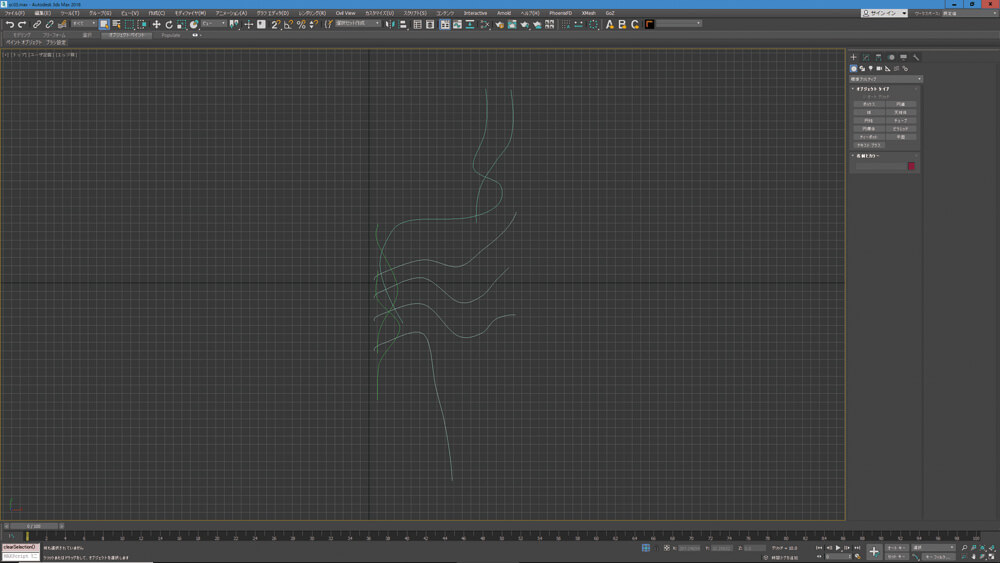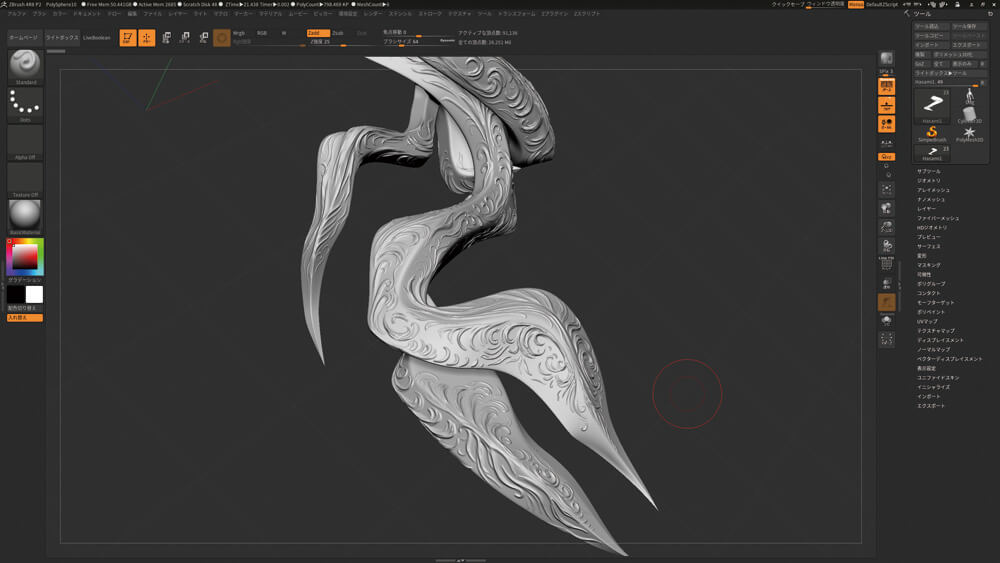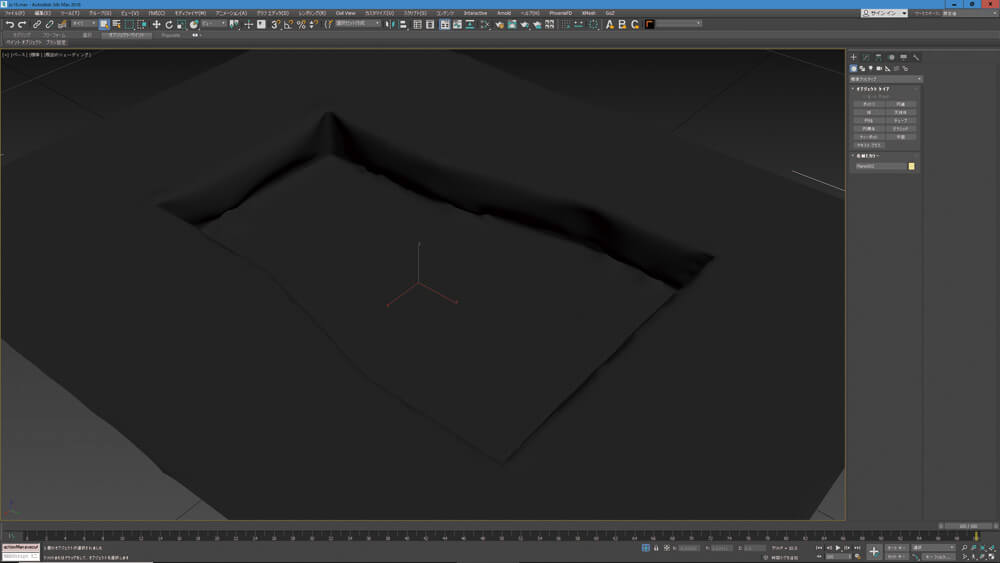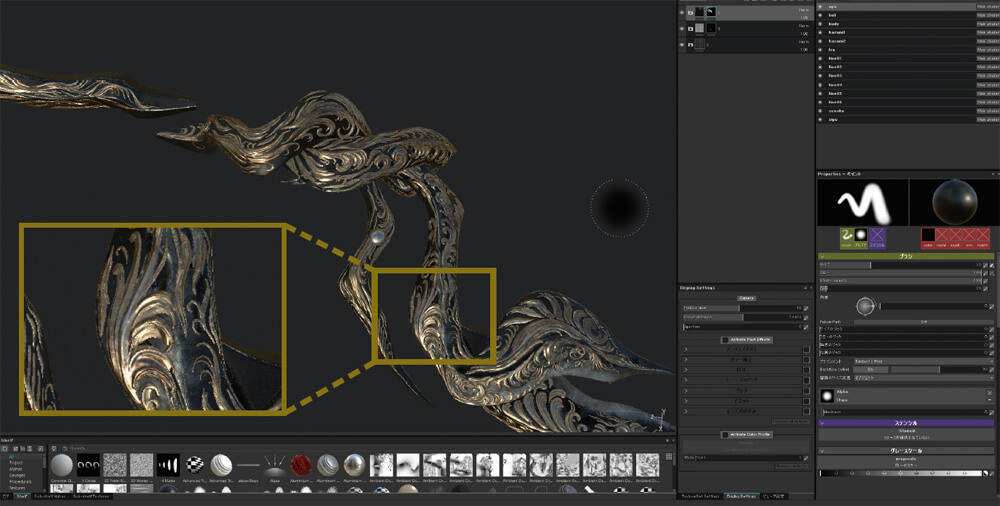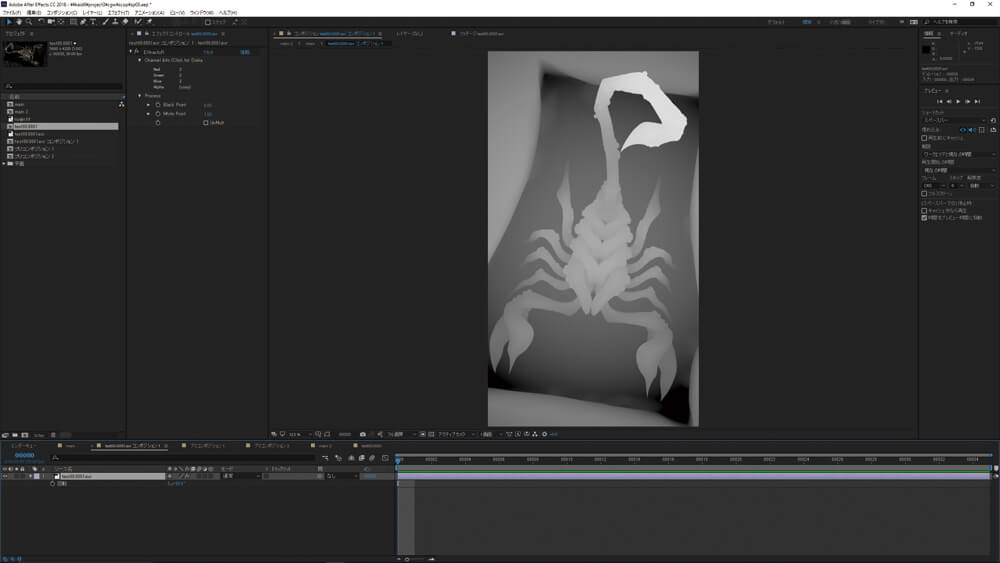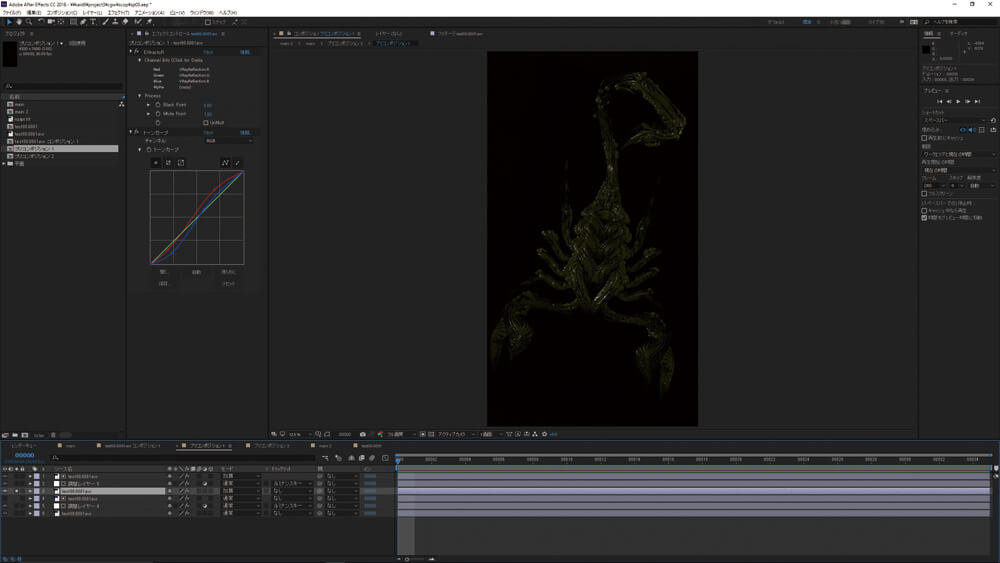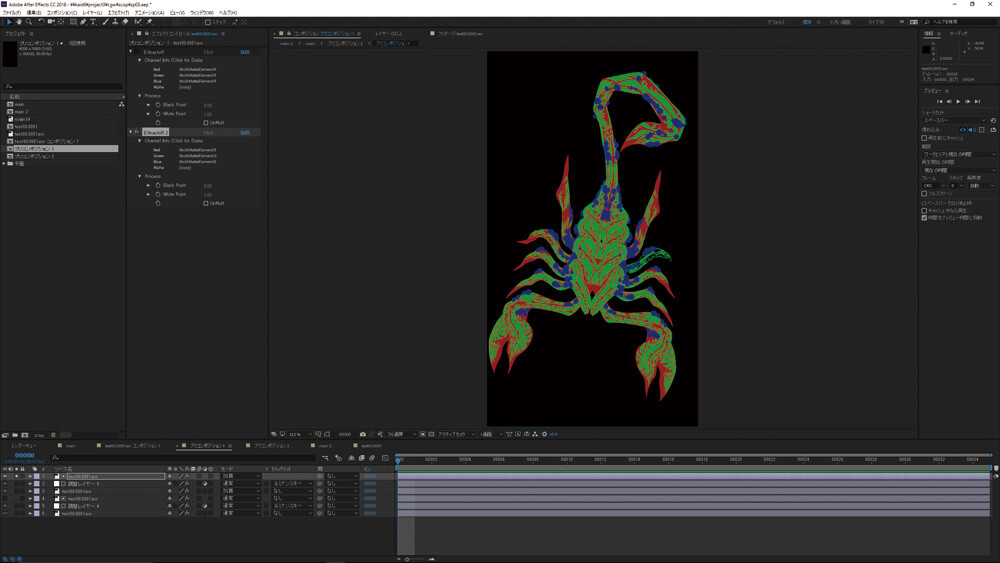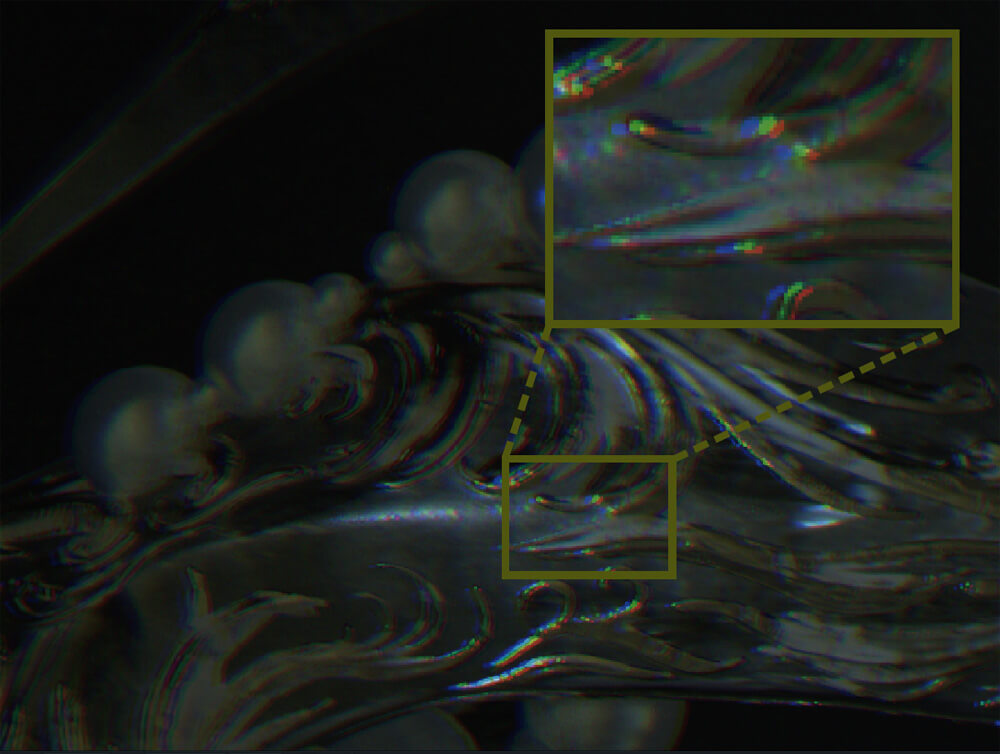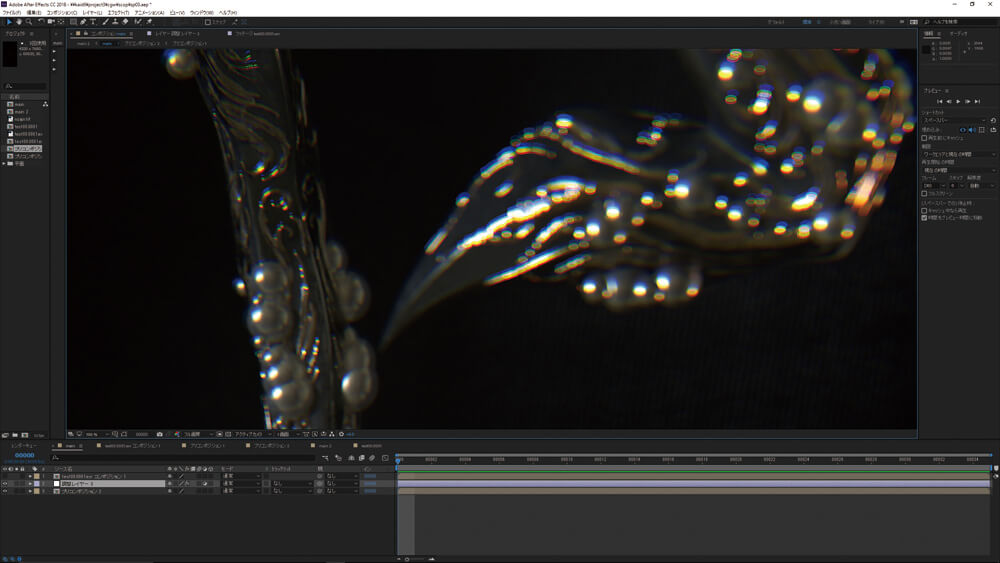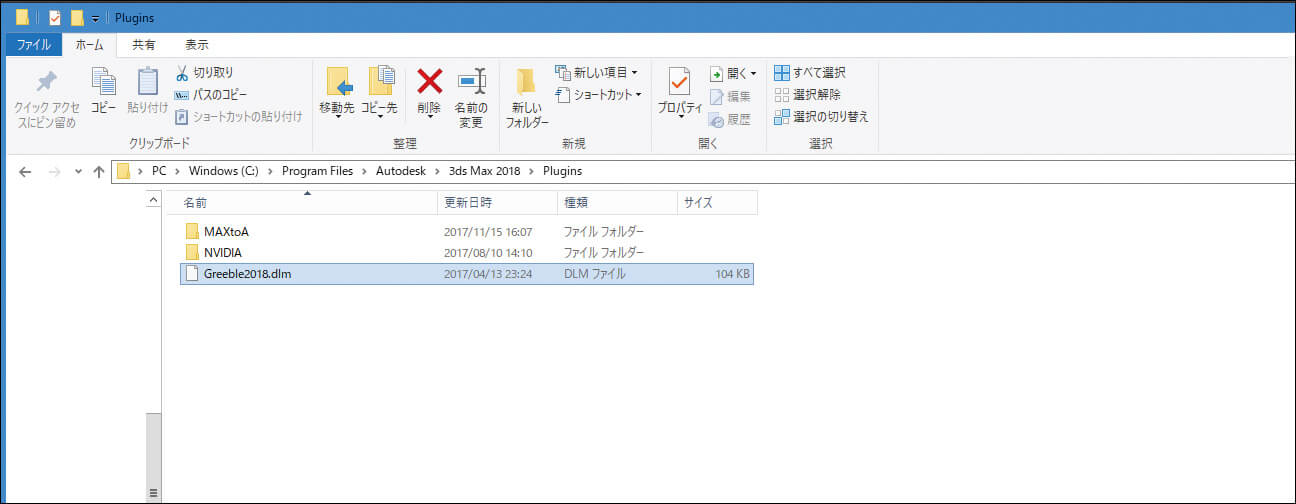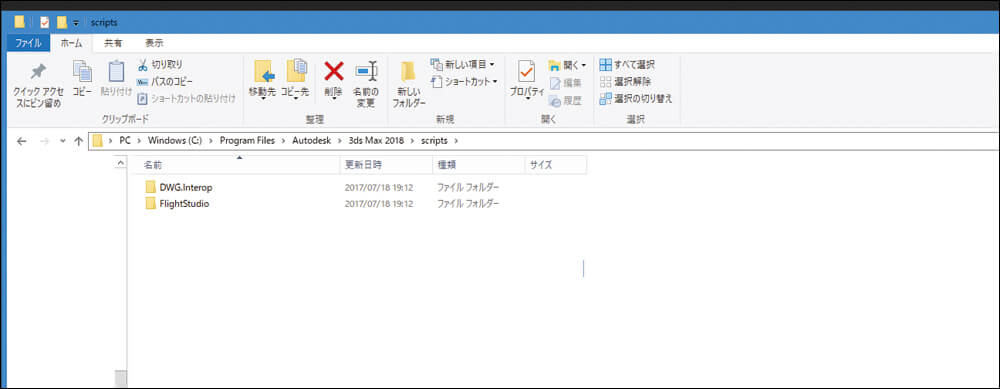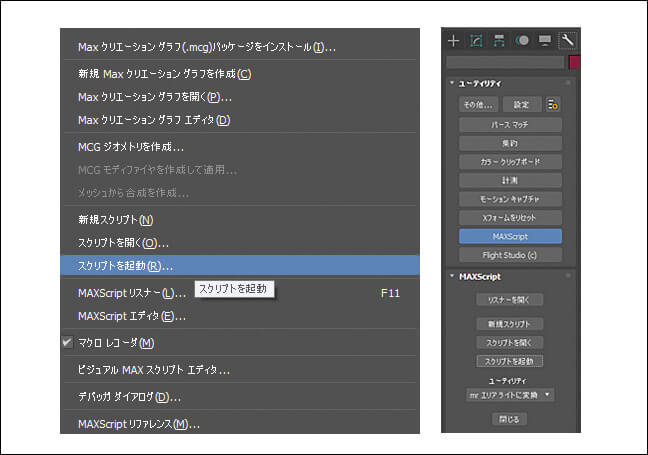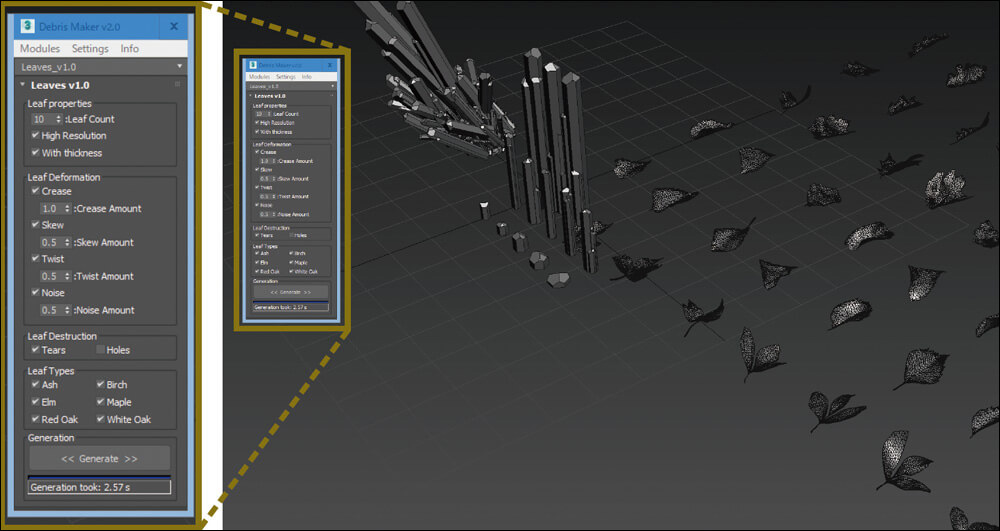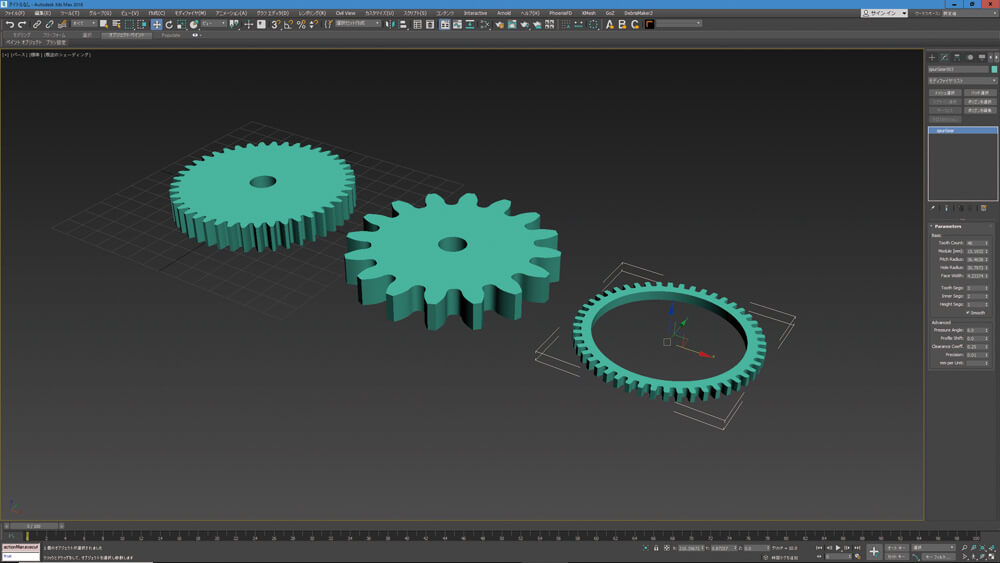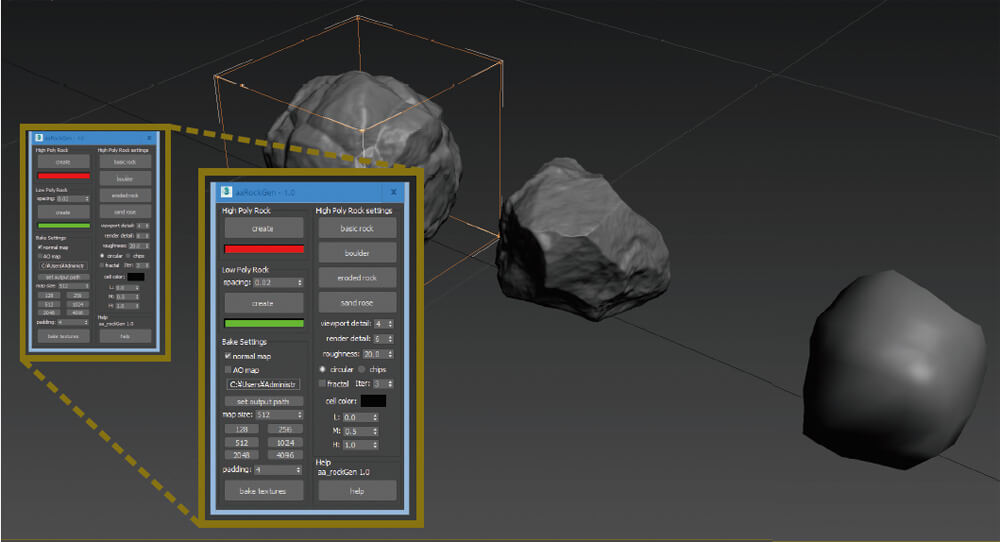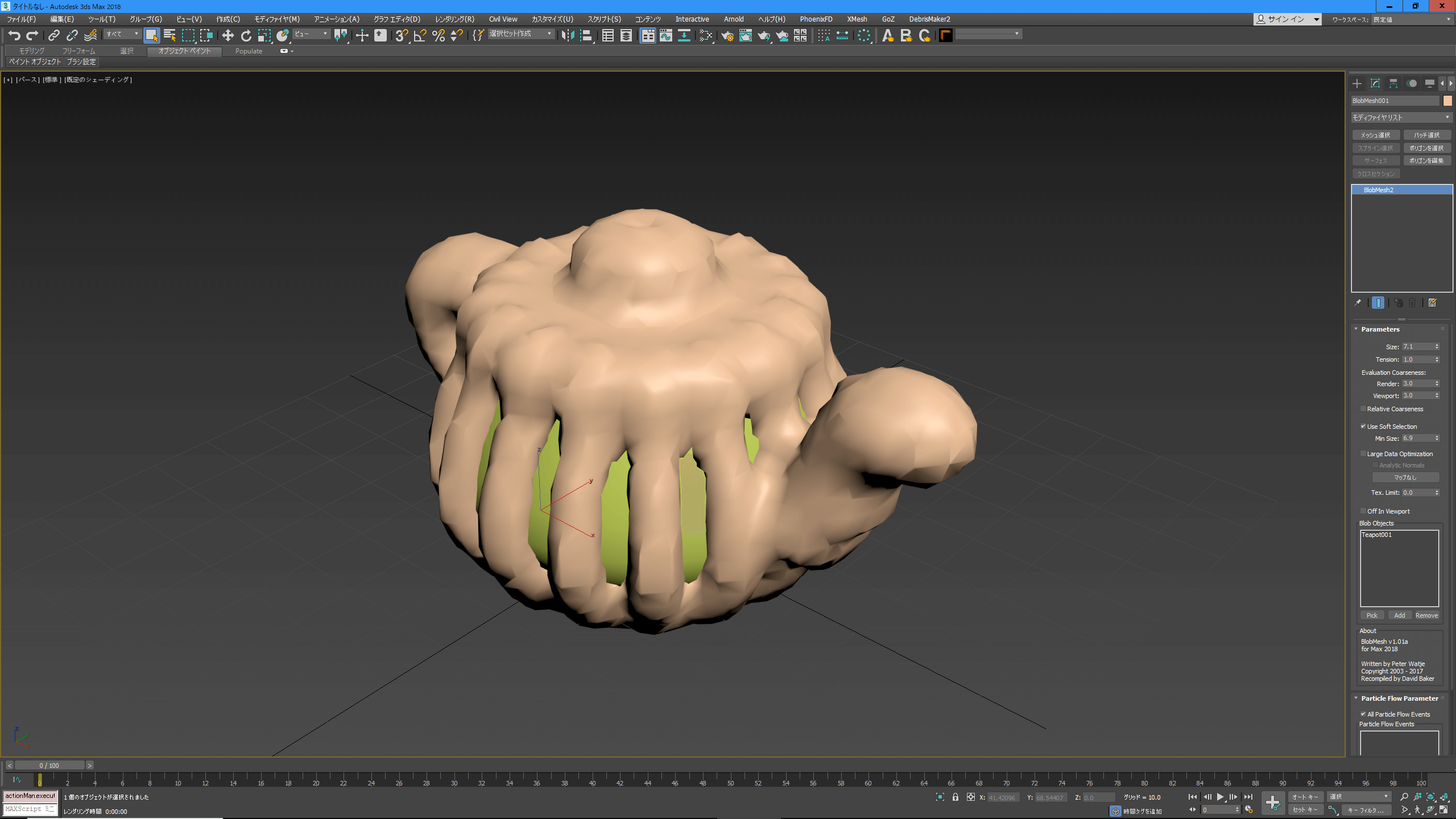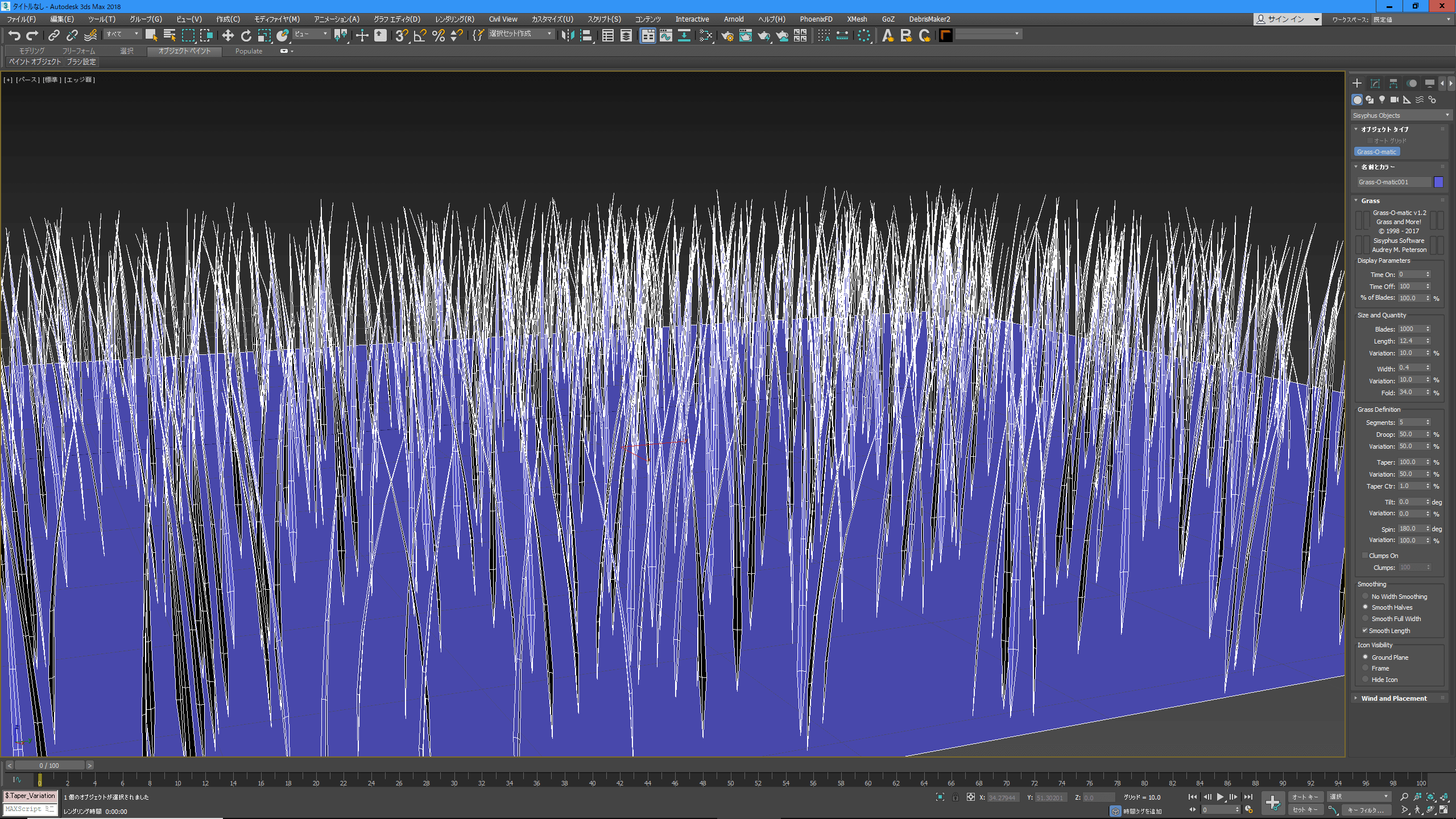今回はアンティーク調の装飾品を作成しました。モデリング後、テクスチャや質感を加工することで様々な表現が可能です。モデリングをした後に一歩、質感に進んでみてはどうでしょう。
※本記事は月刊「CGWORLD + digital video」vol. 235(2018年3月号)からの転載記事になります
TEXT_早野海兵(画龍) / Kaihei Hayano(GARYU)
EDIT_海老原朱里 / Akari Ebihara(CGWORLD)、山田桃子 / Momoko Yamada
STEP1:小物
▲実写作品の撮影だと美術スタッフが様々な大道具や小道具を作成してにぎやかなセットを作成しますが、中には1回しか出番のないものや、形状が複雑すぎてコストがかさむもの、現実的には再現できない動きをするものなど、セットの一部を3DCGで作成することも多々あります。こういったものはデザインをほとんどまかせてもらえることも多く、力の入るお仕事のひとつです。
STEP2:モデル画像
▲モデル画像です。今回はいつもとちがって装飾のモデル自体をZBrushでモデリングしました。そのためメッシュがかなり細かくなっています。数年前だと一般的なPCでは、これくらいで動かなくなっていたものですが、時代の進歩は素晴らしいです。
STEP3:モデリング
▲スプラインでラフに芯の形を描いていきます。
▲スプラインをオブジェクトとしてビューポートに表示させます。
▲エッジの曲線を調整して、金属でつくられたような丸みのある形にしていきます。
▲この時点で、[UVW アンラップ]でUVを展開。ガイドのテクスチャを表示して、正しい展開かどうか確認します。
▲モデルを書き出してZBrushに読み込み、装飾をスカルプトします。
[[SplitPage]]STEP4:シーンの作成とテクスチャ
▲背景にある布で覆われたボックスはクロスシミュレーションで作成。
▲ZBrushでスカルプトしたオブジェクトをSubstance Painterに読み込みます。アンティーク調の古びたテクスチャを描きました。
▲背景の布もSubstance Painterで、一発で描いていきます。とても便利ですね。
▲若干のポーズを付けるため、可動部分にボーンを挿入します。
▲全体が配置された後、上方から覗き込んでいるようなカメラアングルを設定しました。
STEP5:合成作業
▲いつものようにAfter Effectsに読み込みました。8Kサイズでレンダリングしているので、細かいディテールも潰れずに再現されています。
▲それぞれのレンダーエレメントを用意。こちらはZマスク素材です。
▲リフレクション素材。
▲マスク用の素材。
▲さらに画像に色分解の味付けをします。
▲小物の表現には被写界深度が欠かせませんね。
[[SplitPage]]Extension Column 01
これまでの「MAX First Step」改め、今月からこのページではプラグインの解説をしていきたいと思います。3ds Maxは老舗の3DCGツールのひとつとして、その歴史上、様々な本体以外の機能拡張が施されてきました。かゆいところに手が届くフリーのものから、VFXでメインツールとなるような商用のものまで様々な分野の機能拡張が存在します。このようなプラグイン文化と呼ばれる構成はほかの3DCGソフトにはない3ds Max独自の特徴と言ってもいいでしょう。
機能拡張の種類
3ds Maxの機能拡張には大きく分けて、プラグインタイプとスクリプトタイプがあり、それぞれ無償・有償のものが存在します。なお、3ds Maxの起動不良はプラグインやスクリプトが原因になっていることが多く、相性の悪いものもあるので、入れすぎには注意しましょう。
1.プラグイン
▲主に3ds Maxルートフォルダ内の[Plugins]フォルダにインストールして使用。有償のものや有名なものはダウンロードしたファイルから自動的にインストールされるものもあります。また、フリーのプラグインはそのまま[Plugins]フォルダにコピーするだけで使用できます。挙動はバージョンによって左右されるので、バージョンが変わると使用できないこともあります。なお、拡張子はプラグインの種類によって異なっていて、例えば、「.dlo」ならオブジェクト系プラグイン。「.dlm」ならモディファイヤ系プラグインなどです。
2.スクリプト
▲主に3ds Maxルートフォルダ内の[scripts]フォルダにインストール。基本的には[スクリプトを起動]から起動しますが、ビューポートに直接ドラッグ&ドロップすることでも使用できます。ソフト内に組み込むMacroScriptと単体で起動できるScriptがあり、また、バージョンに左右されにくいという特徴があります。拡張子は「.ms」「.mse」「.mzp」など。
3.MaxCreationGraph
▲略してMCGとも表記する、ノードベースの新しいスクリプトの1種です。なかなか興味深い機能ではありますが、やや専門的ですので、興味のある方はぜひ試してみてください。
フリーのプラグイン
フリーのプラグインやスクリプトから使いやすいものをピックアップしていきます。今回はオブジェクト作成系のプラグインを紹介しましょう。
Debris Maker
▲石や枝、草など、シーン内に配置する様々なオブジェクトを作成できます。ランダムに設定が変わるので、バリエーションをつくるのにも向いています。
www.debrismaker.aarondabelow.com/v1
Gear
▲歯車をある程度のパラメータで調整しながら作成できます。
www.scriptspot.com/3ds-max/scripts/gear
Rock Generator
▲石を作成するスクリプト。バリエーションも作成できます。
www.scriptspot.com/3ds-max/scripts/rock-generator
PipeDream
▲天井や建物の裏にあるような配管を作成できるスクリプト。あまり自由度はないのですが、手早くディテールを足す必要があるときには便利です。
www.scriptspot.com/3ds-max/scripts/pipedream
BlobMesh
▲オブジェクトの頂点にメタボール調のメッシュを作成することができます。簡単な液体系のモデルをつくれます。
www.maxplugins.de
Grass-O-Matic
▲草原を作成できるプラグイン。スキャッタで並べるよりも便利です。草が揺れるアニメーション機能まで付いています。
www.maxplugins.de
[Information]
-
3ds MAX 画龍点睛 トータルワーク
デジタルハリウッドの「3ds MAX 画龍点睛 トータルワーク」。今年も開催させていただきます! 「日ごろ3ds Maxを触っているけど、もう少し使いこなしてみたい」「他のソフトを使っているけど、3ds Maxも覚えてみたい」「V-Rayのレンダリングを覚えたい」などなど。この機会に短期集中スキルアップをしてみませんか? 2018年3月17日(土)より開始予定。詳しくは下記のインフォメーションサイトをご覧ください。
school.dhw.co.jp/p/cgheroes/#max
-
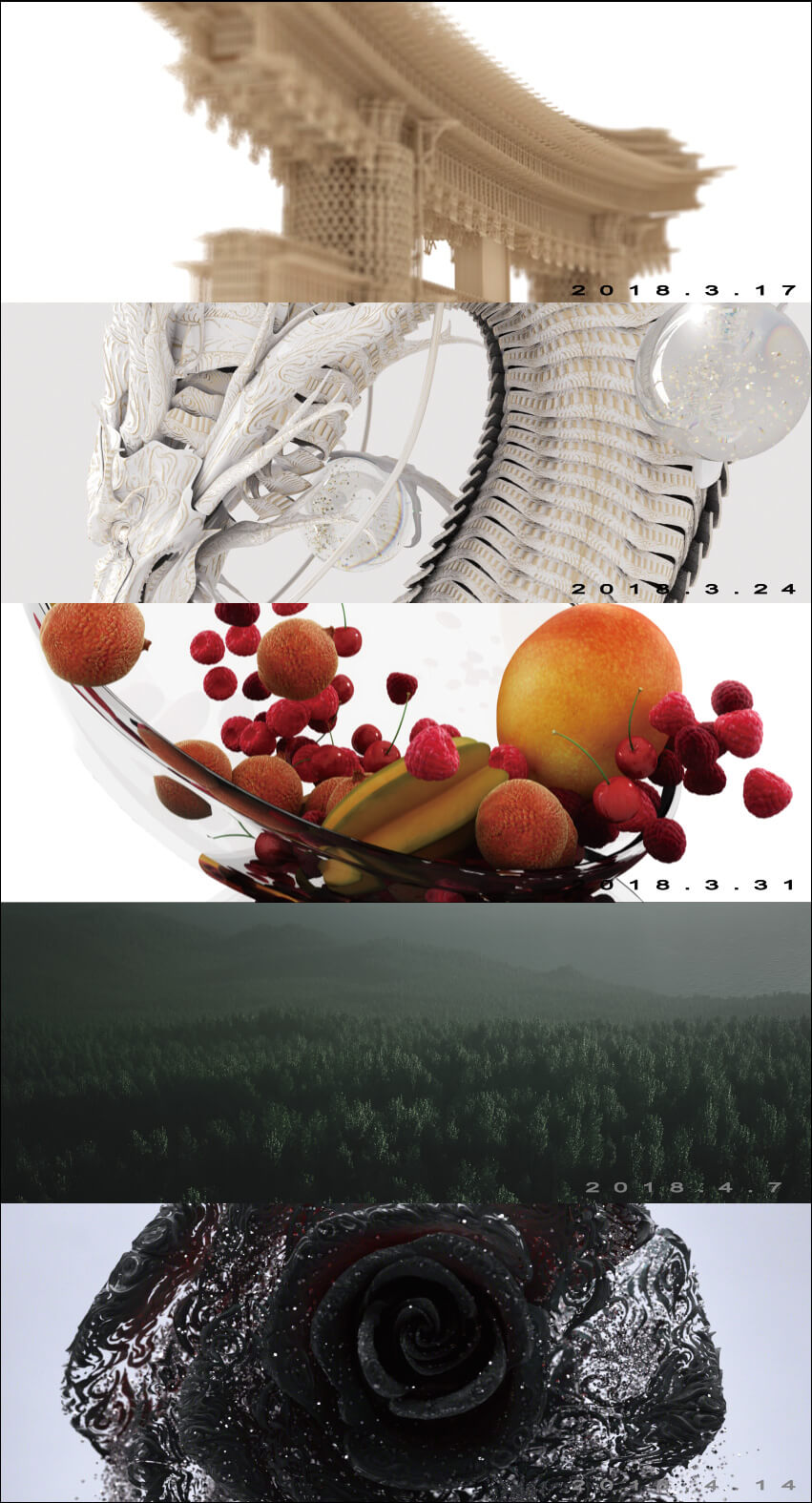
[プロフィール]
早野海兵(はやのかいへい)
日本大学芸術学部卒業後、(株)ソニー・ミュージックエンタテインメント、(株)リンクス、(株)ソニー・コンピューターエンタテインメントを経て、フリーランスで活動。2007年(株)画龍を設立。
www.ga-ryu.co.jp
www.kaihei.net